Як автоматично скинути статистику мобільних даних iPhone
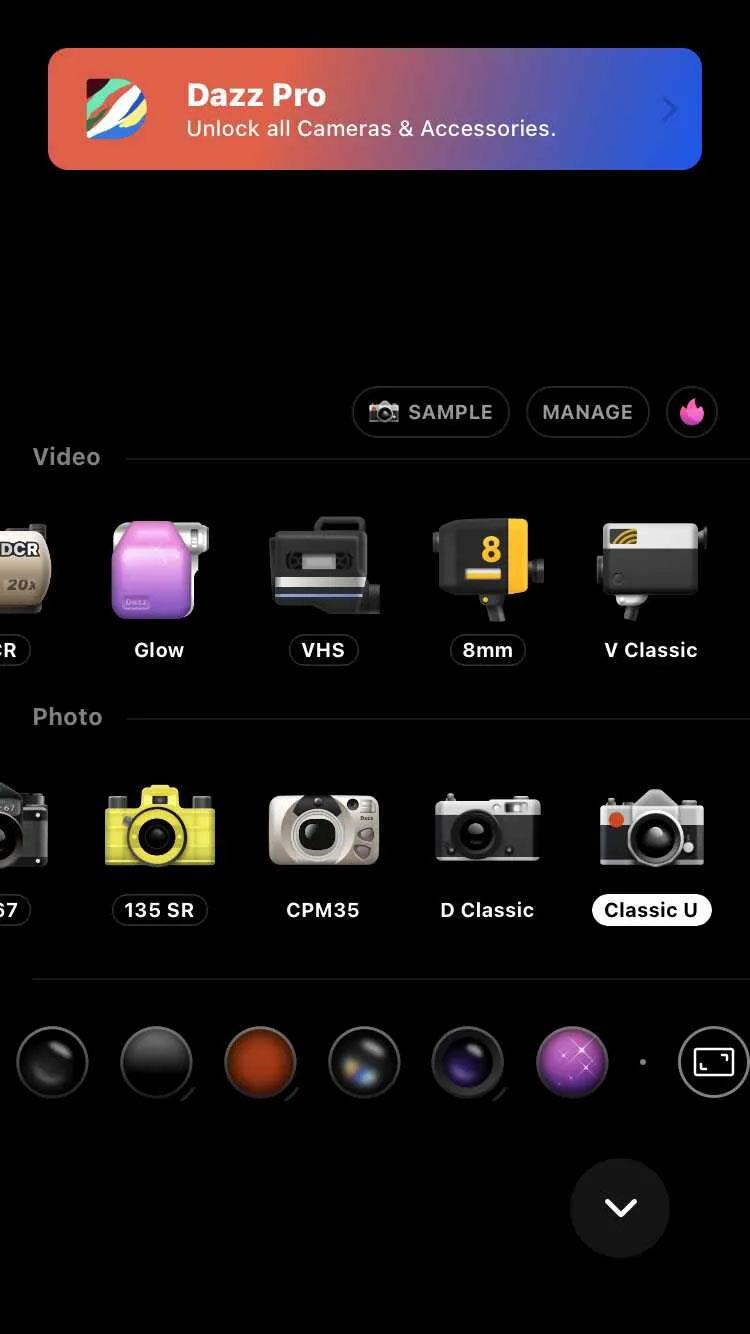
Щоб зберегти операцію автоматичного скидання статистики мобільних даних на iPhone, користувачі можуть використовувати ярлики для створення ярликів.
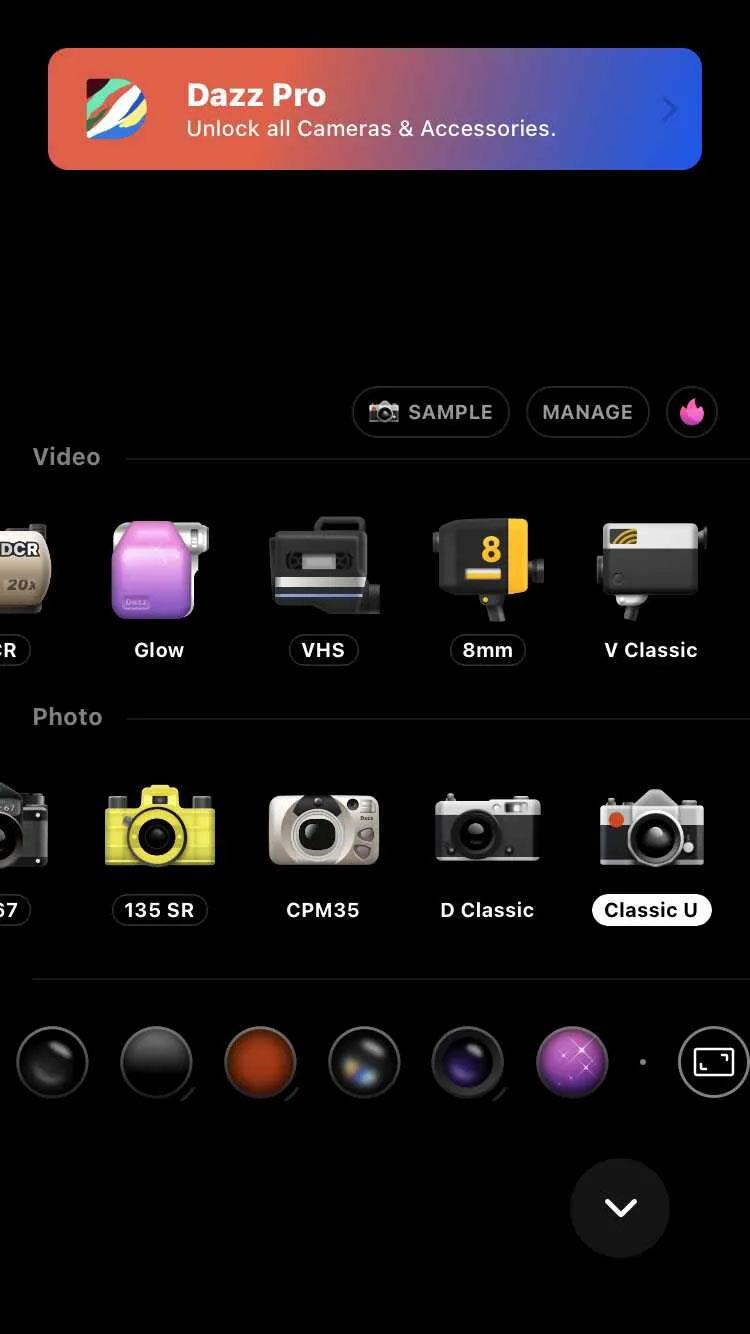
Коли ви перевіряєте стільникові дані свого iPhone для кожної програми, ви побачите параметр скидання статистики, щоб перерахувати використання кожної програми. Щоб зберегти операцію автоматичного скидання статистики мобільних даних на iPhone, користувачі можуть використовувати ярлики для створення ярликів. Наведена нижче стаття допоможе вам автоматично скинути статистику мобільних даних iPhone.
Інструкції щодо автоматичного скидання статистики мобільних даних iPhone
Крок 1:
Спочатку відкрийте програму «Ярлики», а потім натисніть значок плюса у верхньому правому куті. Переходячи на новий інтерфейс, користувачі натискають на поле пошуку нижче.
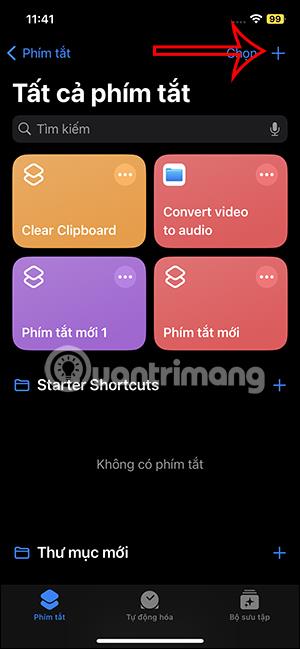
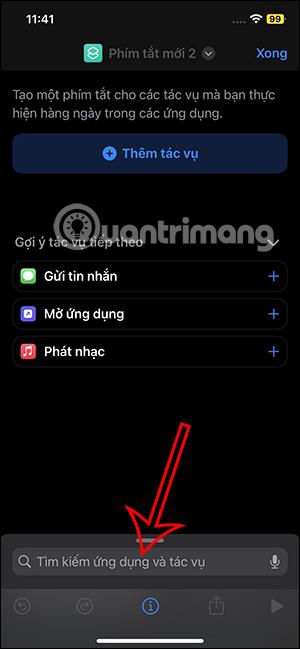
крок 2:
Відкрийте вікно пошуку, введіть ключове слово reset і натисніть дію «Установити статистику мобільних даних» . Натисніть «Готово» у верхньому правому куті, щоб зберегти це завдання.
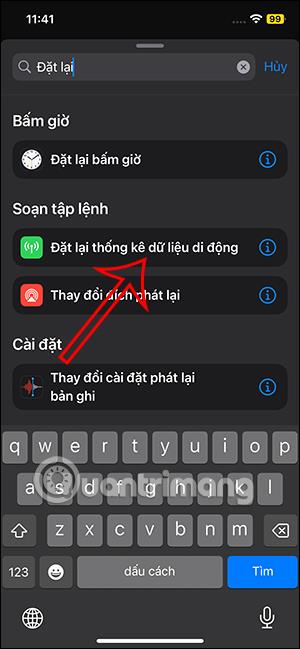
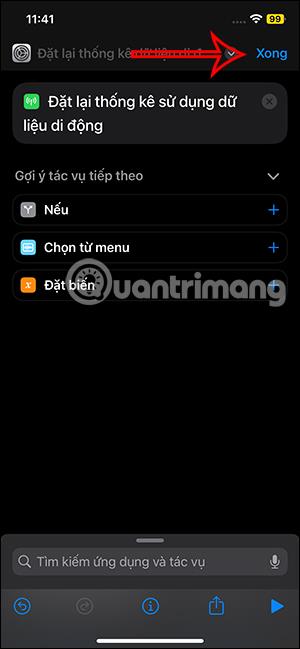
крок 3:
Продовжуючи роботу в інтерфейсі, як показано, користувач натискає «Автоматизація» , а потім вибирає «Нова автоматизація» .

крок 4:
В інтерфейсі, щоб вибрати автоматизацію для завдання, натисніть Час доби. Тут користувач переходить до вибору часу для активації автоматичного скидання статистики мобільних даних iPhone.
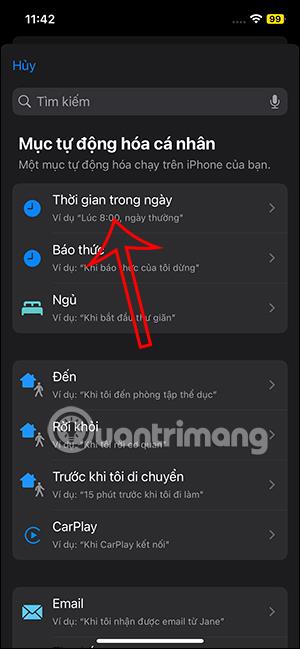
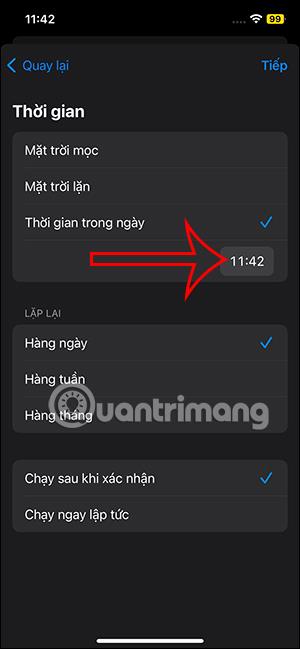
У розділі Час доби виберіть час, який потрібно активувати.
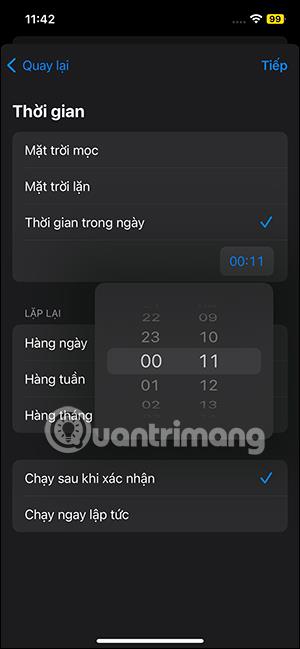
Далі нижче в розділі «Повторити» виберіть, як часто це завдання повторюється. Якщо вибрати Щотижня , можна вибрати дату виконання. Виберіть Щомісяця , щоб вибрати день місяця.
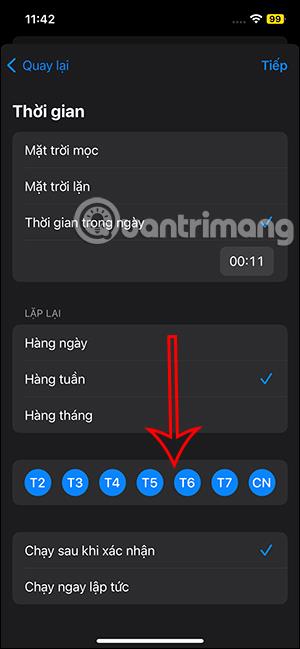
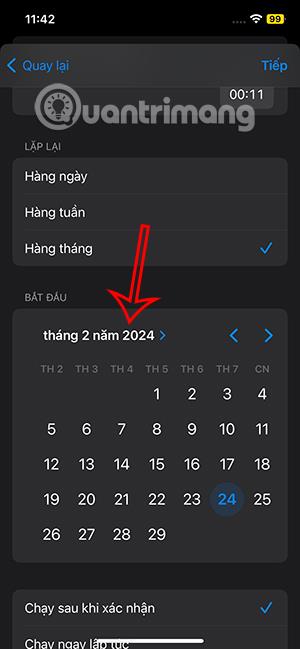
крок 5:
Нижче, якщо ви виберете Запустити негайно , з’явиться опція Повідомити під час виконання, якщо ви хочете отримувати сповіщення під час виконання завдання. Нарешті натисніть Готово , щоб зберегти.

Крок 6:
Отже, ви створили операцію для автоматичного скидання статистики мобільних даних iPhone. Тепер за потреби ви клацнете цей ярлик, щоб виконати.
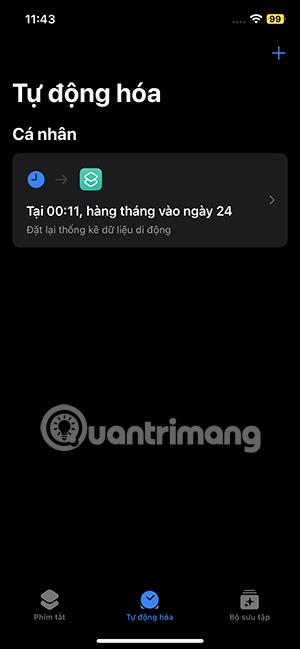
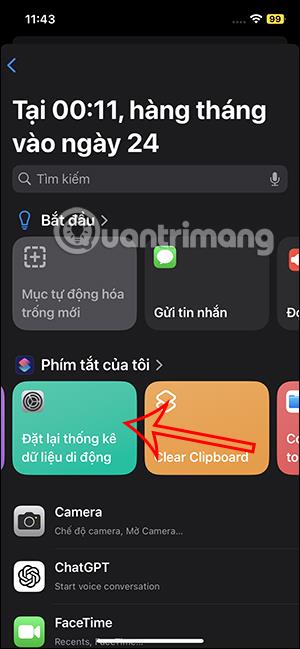
Перевірка звуку — невелика, але досить корисна функція на телефонах iPhone.
Програма «Фото» на iPhone має функцію спогадів, яка створює колекції фотографій і відео з музикою, як у фільмі.
Apple Music надзвичайно зросла з моменту запуску в 2015 році. На сьогоднішній день це друга в світі платформа для потокового передавання платної музики після Spotify. Окрім музичних альбомів, Apple Music також містить тисячі музичних відео, цілодобові радіостанції та багато інших сервісів.
Якщо ви бажаєте фонову музику у своїх відео або, точніше, записати пісню, що відтворюється як фонову музику відео, є надзвичайно простий обхідний шлях.
Незважаючи на те, що iPhone містить вбудовану програму Погода, іноді вона не надає достатньо детальних даних. Якщо ви хочете щось додати, у App Store є багато варіантів.
Окрім обміну фотографіями з альбомів, користувачі можуть додавати фотографії до спільних альбомів на iPhone. Ви можете автоматично додавати фотографії до спільних альбомів без необхідності знову працювати з альбомом.
Є два швидші та простіші способи налаштувати зворотний відлік/таймер на пристрої Apple.
App Store містить тисячі чудових програм, які ви ще не пробували. Звичайні пошукові терміни можуть бути некорисними, якщо ви хочете знайти унікальні програми, і нецікаво безкінечно прокручувати випадкові ключові слова.
Blur Video — це програма, яка розмиває сцени або будь-який вміст, який ви хочете мати на своєму телефоні, щоб допомогти нам отримати зображення, яке нам подобається.
Ця стаття допоможе вам встановити Google Chrome як браузер за умовчанням на iOS 14.









